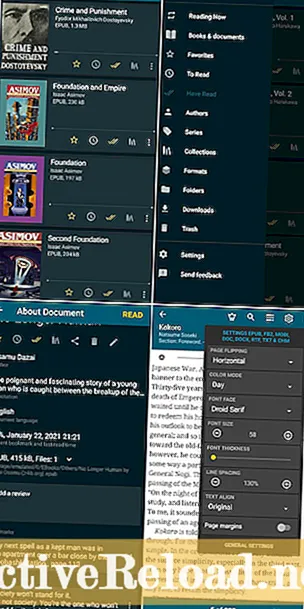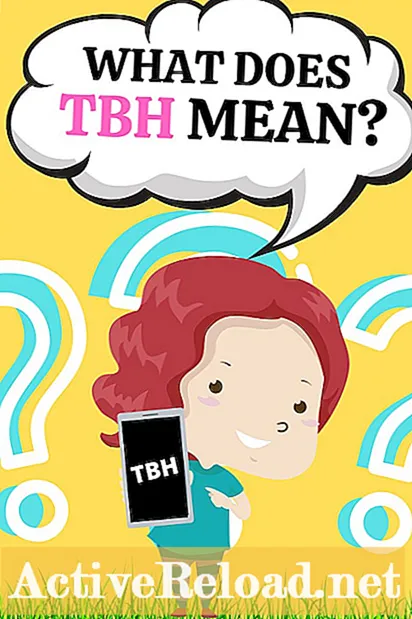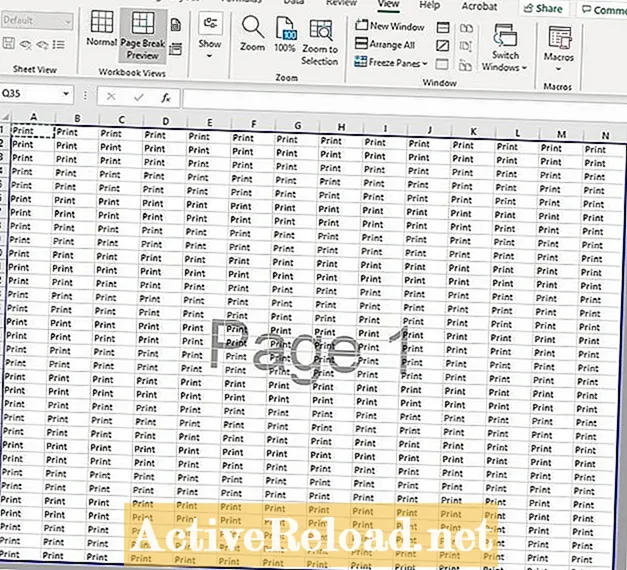
Content
- Excel no imprimeix totes les files?
- Pas 1: obriu Excel
- Pas 2: feu clic a "Mostra"
- Pas 3: feu clic a "Visualització prèvia del salt de pàgina"
- Pas 4: col·loqueu el cursor sobre la línia blava
- Pas 5: arrossegueu la línia blava per ampliar l'àrea per imprimir
- Pas 6: imprimiu el full de càlcul
M'oblido de fer aquestes coses de PC tot el temps, així que escric sobre això per recordar-lo i espero que també us ajudi.
Excel no imprimeix totes les files?
He rebut un full de càlcul d'Excel per correu electrònic d'un company i he afegit dues files de dades a la part inferior de la pàgina. Vaig anar a imprimir el full de càlcul, però no s’imprimia tota la pàgina. Tot s’imprimiria excepte les dues files que he afegit.
Hi ha un parell d’opcions òbvies per solucionar-ho, però res del que he intentat no ha funcionat. He provat la configuració de la pàgina "Configuració de pàgina" i "Ajusta a"%, però això no ha funcionat. Com que només necessitava imprimir una pàgina, llavors vaig provar el "Encaixar en 1 pàgines amplades per 1 pàgines d'alçada", que tampoc funcionava. Per a la meva vida, no he pogut capturar ni imprimir les dades que volia. També vaig provar de ressaltar tota l'àrea del full de càlcul i després comprovar "Vista prèvia d'impressió", però tampoc no va ajudar.
Aquesta és la solució que finalment em va acabar funcionant. Amb sort, això també s’aplica al vostre problema.
Pas 1: obriu Excel
Obriu el full de càlcul d'Excel. És possible que vulgueu provar primer les solucions que he descrit al tercer paràgraf de la introducció. Si no funcionen, continueu amb el pas següent.
Pas 2: feu clic a "Mostra"
Cerqueu la pestanya "Veure" a la part superior dreta de la llista de pestanyes a la part superior de la interfície d'Excel i feu-hi clic (vegeu la imatge superior).
Pas 3: feu clic a "Visualització prèvia del salt de pàgina"
A continuació, mireu al costat esquerre central de la interfície d'Excel. Just a l'esquerra de "Disseny de pàgina", veureu "Previsualització de salts de pàgina" (vegeu la imatge superior). Feu clic a "Visualització prèvia del salt de pàgina".
Si no veieu "Visualització prèvia de salts de pàgina", probablement vegeu tres petites icones al costat de "Disseny de pàgina". Feu clic a la icona superior que hi ha a la dreta de "Disseny de pàgina" i apareixerà "Previsualització de salts de pàgina".
Pas 4: col·loqueu el cursor sobre la línia blava
La pantalla canviarà i la pàgina del full de càlcul apareixerà més petita; les dades estaran envoltades per una vora blava sòlida.
La vora blava defineix la regió que s’imprimirà. Cada pàgina impresa està separada per una línia blava amb punts i cada pàgina està marcada (pàgina 1, pàgina 2, etc.). És possible que observeu que les dades de la cel·la que no s’imprimeixen es troben fora de la regió de la pàgina 1.
Voldreu ampliar aquesta àrea perquè l'àrea que no s'estigui imprimint quedi dins del límit blau sòlid.
Col·loqueu el cursor sobre la línia blava de punts que vulgueu expandir. Si a la impressora li falten dades de cel·la a la part inferior de la pàgina, col·loqueu el cursor sobre la línia blava amb punts a la part inferior de la pàgina. Si us falten dades al costat, col·loqueu el cursor a la línia blava amb punts al lateral. El cursor es convertirà en una fletxa que apunta en dues direccions.
Pas 5: arrossegueu la línia blava per ampliar l'àrea per imprimir
A continuació, arrossegueu la línia de manera que l'àrea que no s'estigui imprimint quedi dins dels límits de la línia blava contínua.
Pas 6: imprimiu el full de càlcul
Finalment, continueu i imprimiu com ho faríeu normalment. Tot el full de càlcul hauria de sortir de la impressora tal com esperava. He fet un vídeo sobre això a continuació per si encara teniu problemes.
Aquest article és precís i fidel al millor coneixement de l'autor. El contingut només té finalitats informatives o d’entreteniment i no substitueix l’assessorament personal ni l’assessorament professional en qüestions empresarials, financeres, legals o tècniques.